"Photoshop" er en professionel grafikeditor til billeder i forskellige formater, hvilket kræver en god computerkonfiguration for at udføre forskellige opgaver.
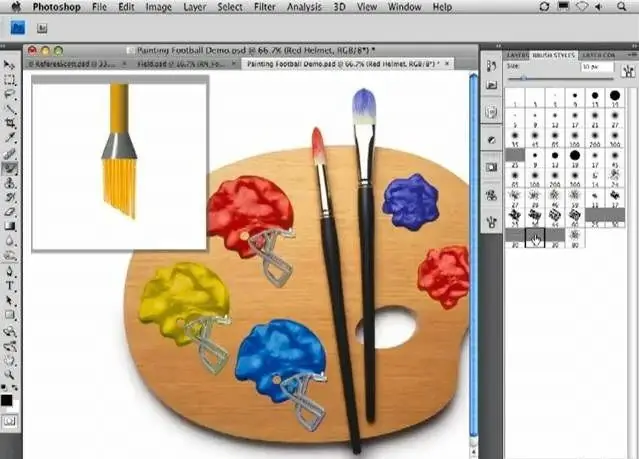
Instruktioner
Trin 1
Luk alle programmer, som du ikke behøver at bruge, når du arbejder i Photoshop, især dem, der bruger systemhukommelse og videokorthukommelse. Din bedste chance er at stoppe afspilning af film og andre videoer, slukke for flashapplikationer, lukke din browser og slukke for forskellige instant messengers. Brug ikke ressourceintensive lydafspillere.
Trin 2
Luk programmer, der kører i baggrunden, som du ikke har til hensigt at bruge under operationer i Photoshop. For at gøre dette skal du dobbeltklikke på ikonet for hver af dem i meddelelsesområdet og vælge afslutte programmet. Åbn Jobliste, før Photoshop åbnes, og se, hvor meget RAM der i øjeblikket er tildelt.
Trin 3
For at åbne den skal du bruge tastaturgenvejen Alt + Ctrl + Slet eller Skift + Ctrl + Esc. Deaktiver yderligere visuelle effekter i skrivebordsegenskaber. Juster operativsystemets udseende til fordel for ydeevne i computeregenskaberne under fanen "Avanceret".
Trin 4
Opdater computerkonfigurationen for at fremskynde arbejdet i grafiske redaktører. Dette er den bedste mulighed for alle. Udskift grafikkortet med et mere kraftfuldt, du kan se deres egenskaber her: https://www.3dsvga.ru/Obzoryi-i-testyi/ eller på ethvert andet sted. Det vil heller ikke være overflødigt at købe ekstra RAM-moduler, hvis din computer ikke har nok (optimal til Photoshop CS4 2 GB med Windows Vista eller Seven-operativsystem).
Trin 5
Hvis du ofte arbejder med grafik, skal du udskifte din computer med en mere kraftfuld over tid, da nye versioner af billed- og videobehandlingsprogrammer kræver mere ydelse fra dine enheder.







